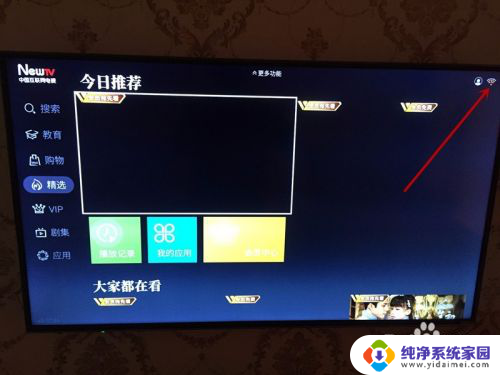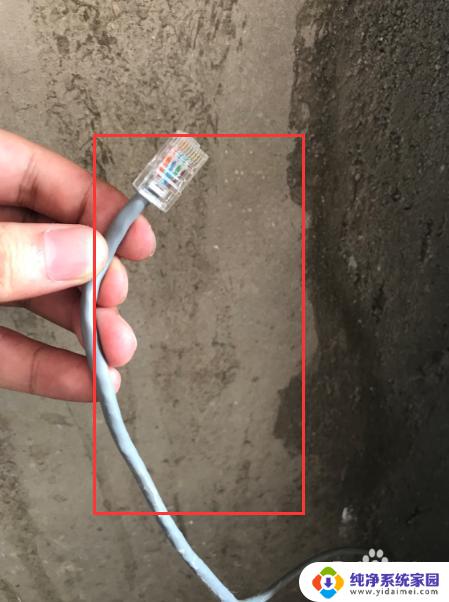电脑这么连接路由器 电脑连接路由器的步骤
在如今信息高速发展的时代,电脑已经成为了我们生活中必不可少的工具之一,而要让电脑发挥它的功能,我们需要将其与网络连接起来。而连接电脑与网络的一种常见方式就是通过路由器。接下来我们将详细介绍电脑如何连接路由器的步骤。通过了解这些步骤,我们将能够更好地利用电脑与网络进行交流和信息获取。
具体方法:
1.如果是台式机或者笔记本用网线连接路由器,因为路由器是有开启dhcp的。所以插上网线就能脸上路由器;

2.我们可以通过本地连接的查看详细信息,就可以看到获取到的地址是192.168.1.100,网关是192.168.1.1;
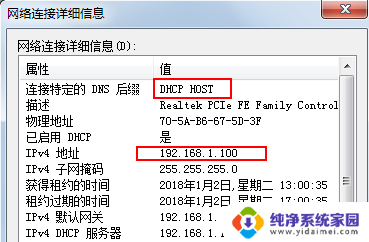
3.在浏览器中输入192.168.1.1,打开路由器登陆页面输入密码即可,能打开这个页面说明已经能够连接路由器了;
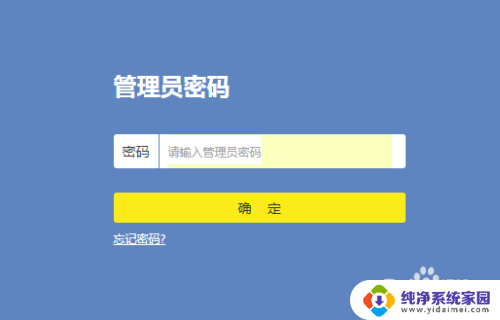
4.那么现在用笔记本的比较多,用的是无线网络,那么连接路由器用的是无线网卡;

5.点击点击无线的账号密码,就可以连接上,然后通过192.168.1.1登录路由器;
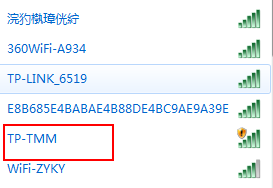
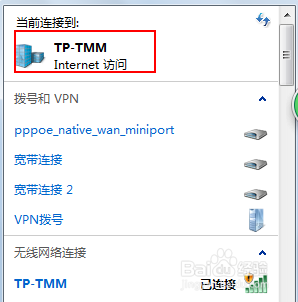
6.路由器如果设置了公网ip地址及远程控制,我们就可以通过远程web登录的方式连接路由器;
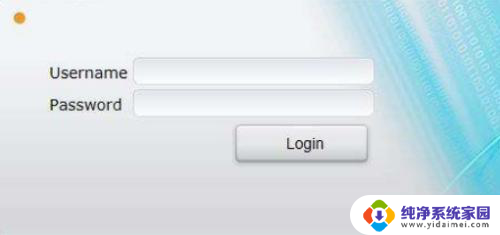
7.专业人员可以通过console线和console口连接路由器,对路由器进行配置。一般用于首次配置。

以上就是电脑连接路由器的全部步骤,请遇到相同问题的用户参考本文中介绍的步骤进行修复,希望对大家有所帮助。